我们在windows10电脑中怎么打开windows安全中心呢,有很多新人用户都不知道,想要打开windows安全中心首先是要打开电脑的设置页面,然后点击更新和安全找到windows安全中心选项,最后点击启用就可以啦,这样就能顺利打开windows安全中心,保护系统的安全啦。
windows10打开windows安全中心方法介绍
1、在windows10系统设置页面点击【更新和安全】
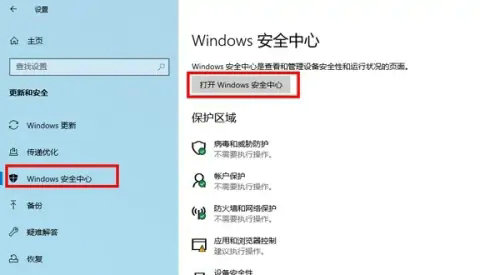
2、点击【windows安全中心】,点击【打开windows安全中心】
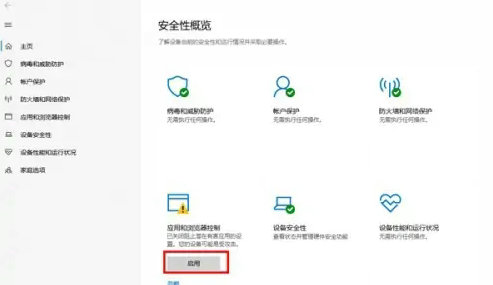
3、点击应用和浏览器控制下方的【启用】即可
相关阅读
热门教程
最新教程